Page 1
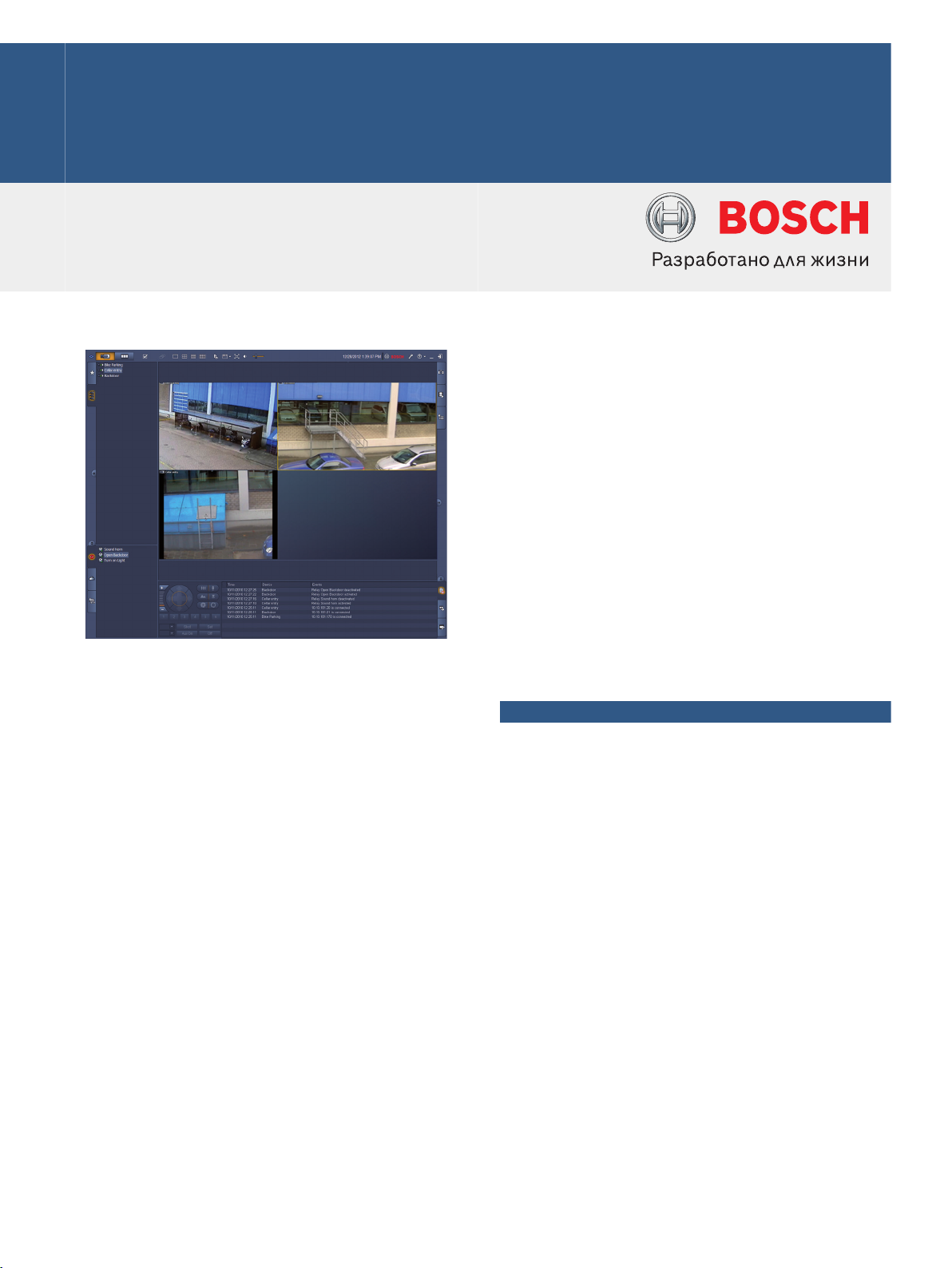
Видео | Video Client
Video Client
www.bosch.ru
u Просмотр изображения с нескольких камер в
режиме реального времени
u Запись изображения и снимков на локальный
носитель
u Управление камерами PTZ и цифровое
увеличение
u Воспроизведение и экспорт из хранилища
u Поиск движения и поиск в архиве
Video Client — приложение Windows для для
просмотра в реальном времени и воспроизведения
записей сетевых видеокамер. Данный пакет
программного обеспечения состоит из приложения
для просмотра в реальном времени и
воспроизведения видеозаписей, а так же ПО
Configuration Manager.
Программное обеспечение Configuration Manager
позволяет настроить параметры поддерживаемых
камер. Автономный проигрыватель архивных
записей используется для воспроизведения из
архива и проверки подлинности без любого другого
программного обеспечения. Для того чтобы помочь
установить программное обеспечение, в данный
пакет включен мастер установки.
Программное обеспечение Video Client
оптимизировано для использования в системах
CCTV небольших и средних размеров. Оно
бесплатно поддерживает до 16 камер. Число камер
можно увеличить до 128, приобретя
дополнительные лицензии. Архивирование и
воспроизведение IP-камер, лицензированных в
записывающих системах Bosch Recording Station,
VRM или Divar 700, выполняется бесплатно.
Обзор системы
Просмотр камер в реальном времени
Главный монитор Video Client позволяет смешивать
для одновременного просмотра до 20 HD-камер и
камер стандартного разрешения. Несколько камер
можно перетащить для отображения в
предварительно определенные быстрые временные
виды. Каждый пользователь может задать наборы
избранных видов логически скомпонованных
изображений и присвоить им названия. Эти
избранные виды легко доступны для использования
и позволяют одним щелчком отображать
изображения со связанных камер в соответствии с
определенным пользователем макетом.
Второй монитор на рабочей станции Video Client
можно использовать в качестве дополнительного
спотового монитора. Второму монитору можно
назначить избранные виды и последовательности.
Видеопотоки от камер в режиме реального времени
можно вывести на видеостену, построенную с
помощью декодеров стандартного и высокого
разрешения. Компоновка видеостены легко
настраивается с помощью графического
интерфейса.
Page 2
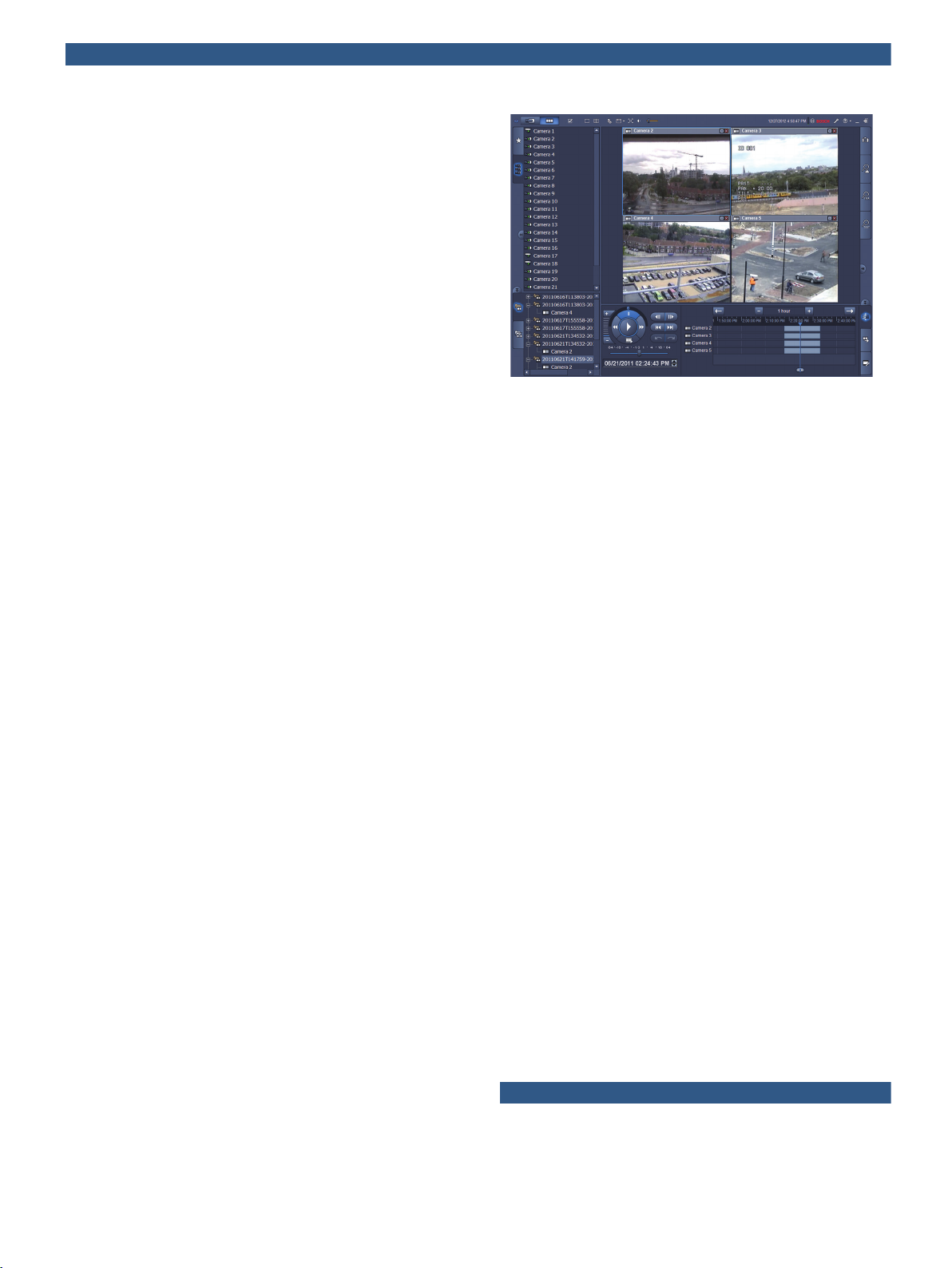
| Video Client
2
Информация о тревогах и состоянии реле
отображается на странице режима реального
времени. Подключенные реле можно активировать
или деактивировать одним щелчком мыши.
Локальная запись видеоизображений с камеры
осуществляется по одному щелчку в области
изображения. На рабочей станции можно
записывать до двух камер одновременно. Кроме
того, можно локально экспортировать снимки
видеоизображения с камеры. Функция
моментального воспроизведения позволяет одним
щелчком мыши воспроизвести видеозапись
предшествующей минуты активной камеры.
Рядом с видеопотоком в режиме реального времени
могут отображаться текстовые данные из устройств
ATM/POS.
Камерой с функциями панорамирования, наклона и
масштабирования можно управлять, перемещая
указатель мыши в области изображения, или с
помощью консоли управления PTZ. Режимами
реального времени и воспроизведения можно
управлять с помощью клавиатуры Intuikey. Если у
выбранной камеры есть аудиопоток, его можно
воспроизвести через звуковое оборудование ПК.
Воспроизведение, поиск и экспорт записанного
видео
Окно воспроизведения оптимизировано для
воспроизведения и экспорта записанного видео и
аудио с 4 камер одновременно. Источниками записи
могут служить: записи в VRM, встроенном
хранилище камеры и регистраторе серии Divar 700,
DVR 400, DVR 600, а также локальные записи на
рабочей станции и экспортированные файлы. Также
поддерживается воспроизведение BRS (Bosch
Recording Station).
На панели временной шкалы отображаются записи
и события, упорядоченные по времени. Это
облегчает выявление записей в конкретный момент
времени. Временные промежутки видео и аудио,
выбранные на временной шкале, легко
экспортируются.
Можно выбрать четыре камеры для экспорта в
собственном формате экспорта или формате,
совместимом с Windows. Экспорт видео — это
фоновая задача, что позволяет без прерывания
продолжить выполнение других задач. Кроме того,
можно локально экспортировать снимки
записанного видеоизображения с камеры.
Консоль воспроизведения позволяет легко
управлять прямым и обратным воспроизведением с
низкой или высокой скоростью, применять
видеопрокрутку и режим Trick Play к 4 источникам
записи одновременно.
Автономный проигрыватель архивных записей
позволяет воспроизводить экспортированные
видеоматериалы без установки программного
обеспечения.
Расширенный поиск
Панель задач поиска событий помогает определять
критерии поиска записей при движении или по
тревоге.
Панель задач поиска IVA предоставляет доступ к
расширенным возможностям поиска в архиве —
уникальная особенность продуктов Bosch CCTV. На
этой панели задач пользователи могут определять
сложные критерии поиска, например, число
входящих через дверь людей, поиск всех
видеофрагментов с человеком в красном пальто,
обнаружение людей, использующих эскалатор в
неправильном направлении, или оповещение об
оставленном багаже.
Дополнительные параметры конфигурации для
получения оптимальных результатов
Расширенные функции, доступные в различных
камерах Bosch, можно настроить с помощью
Configuration Manager. Этот инструмент позволяет
настроить все уникальные функции IP-камер Bosch,
чтобы получить оптимизированные результаты от
каждой камеры.
Для конфигураций системы на нескольких
площадках с несколькими регистраторами серии
Divar 700 на каждой Video Client позволяет одним
щелчком мыши войти во все регистраторы на
площадке. В Video Client доступны все камеры,
подключенные к регистраторам на заданной
площадке.
Функции
Просмотр в реальном времени
• Список камер (все IP-камеры и устройства
декодирования) с состоянием подключений камер
и обнаружения движения
Page 3

3 | Video Client
• Список определенных пользователями избранных
видов с состоянием подключений камер и
обнаружения движения
• Список тревог и реле с состоянием
• Активация и деактивация реле
• Стандартные многоэкранные сетки, отображающие
изображения с камер в реальном времени, с
локальной записью, индикацией движения,
цифровым увеличением и управлением PTZ
• Определенные пользователями многоэкранные
сетки, отображающие изображения с камер в
реальном времени, с локальной записью,
индикацией движения, цифровым увеличением и
управлением PTZ
• Панель инструментов со следующими
возможностями:
– переключение между режимами реального
времени и воспроизведением,
– настройки конкретного пользователя (с
компоновкой видеостены),
– выбор многоэкранной сетки (1, 2X2, 3X3 и
4X4),
– выбор режима украшения,
– переключение между оконным и
полноэкранным режимами,
– выбор последовательности,
– элемент управления аудио и уровнем
громкости,
– ярлык Configuration Manager,
– выход и справка,
• панели задач для снимков (формат BMP, JPG или
PNG), проектирование избранных видов и
немедленное воспроизведение,
• консоль управления камерами PTZ,
• панели состояния задач регистрации и экспорта,
• отображение видео с камер в режиме реального
времени на декодерах и видеостене,
• автоматическое отслеживание объектов по одному
щелчку в области изображения для купольных
камер с функцией автоматического отслеживания,
• использование всех основных функций просмотра
в реальном времени с помощью IntuiKey.
Режим воспроизведения
• Список камер (все IP-камеры и устройства
кодирования)
• Окно воспроизведения для 1 камеры или камер
2x2 с внутриоконным цифровым увеличением
• Консоль управления воспроизведением с
воспроизведением в режиме Trick Mode и
видеопрокруткой
• Одновременное отображение на временной шкале
до 4 камер с функцией поиска по календарю и по
времени, а также выбором экспорта (как Windows
ASF, так и собственный формат)
• Воспроизведение экспортированных записей и
снимков из списков
• Панели задач для снимков (формат BMP, JPG или
PNG), немедленное воспроизведение, поиск
движения и поиск IVA
• Панель результатов поиска с непосредственным
воспроизведением
• Использование всех основных функций
воспроизведения с помощью IntuiKey
Configuration Manager
• Подробная настройка всех поддерживаемых
устройств (инструмент CT запускается из
Configuration Manager Divar 700)
Замечания по установке/конфигурации
При первом запуске Video Client автоматически
запускается мастер конфигурации, который
помогает пользователям настроить IP-камеры на
работу с Video Client. Данный мастер предоставляет
простой и удобный способ настройки Video Client с
IP-камерами и встроенным хранилищем камеры или
VRM.
Данный мастер помогает настроить:
• запись и расписание записи,
• несколько пользователей и права пользователей
для различных функций системы,
• список камер, доступных приложению Video Client
для просмотра и управления,
• сетевые адреса камер,
• системное время,
• список тревог и реле, отображаемых в Video Client.
Во время работы системы конкретные параметры
отдельных камер можно изменить с помощью
Configuration Manager. Configuration Manager
доступен из Video Client или его можно запустить из
главного меню Windows. Запись камер на
регистраторы серии Divar 700 настраивается с
помощью инструмента CT. Этот инструмент
активируется из Configuration Manager.
Техническое описание
Поддерживаемые устройства
Все IP-камеры и IP-устройства кодирования,
поддерживаемые Bosch Video SDK 5.52,
регистраторы Divar 700 с микропрограммой 3.6,
DVR440/480/630/650/670 с микропрограммой 2.1.0
Также поддерживаются версии Bosch Recording
Station 8.9 и 8.10.
Системные требования
Минимальные требования к ПК
Операционная
система
Графическое
программное
обеспечение
Процессор Intel Pentium Dual Core, 3,0 ГГц или
ОЗУ 2 ГБ или больше
Свободное
пространство на
диске
Windows XP (SP3), Windows 7 (32- и 64разрядная)
Обновление DirectX 9.0C за март 2009
года
аналогичный
10 ГБ
Page 4

4 | Video Client
Видеокарта NVIDIA GeForce 8600 или выше
Сетевой интерфейс 100/1000 BaseT
Информация для заказа
Лицензия BVC-ESIP08A Video Client на 8 камер
Дополнительная лицензия на 8 IP-камер для Video
Client
номер для заказа BVC-ESIP08A
Лицензия BVC-ESIP16A Video Client на 16 камер
Дополнительная лицензия на 16 IP-камер для Video
Client
номер для заказа BVC-ESIP16A
Лицензия BVC-ESIP32A Video Client на 32 камеры
Дополнительная лицензия на 32 IP-канала для Video
Client
номер для заказа BVC-ESIP32A
Лицензия BVC-ESIP48A Video Client на 48 камер
Дополнительная лицензия на 48 IP-каналов для
Video Client
номер для заказа BVC-ESIP48A
Лицензия BVC-ESIP64A Video Client на 64 камеры
Дополнительная лицензия на 64 IP-канала для Video
Client
номер для заказа BVC-ESIP64A
Лицензия BVC-ESIP80A Video Client на 80 камер
Дополнительная лицензия на 80 IP-каналов для
Video Client
номер для заказа BVC-ESIP80A
Лицензия BVC-ESIP96A Video Client на 96 камер
Дополнительная лицензия на 96 IP-каналов для
Video Client
номер для заказа BVC-ESIP96A
Лицензия BVC-ESIP112A Video Client на 112 камер
Дополнительная лицензия на 112 IP-каналов для
Video Client
номер для заказа BVC-ESIP112A
Лицензия BVC-ESIP01A Video Client на 1 камеру
Дополнительная лицензия на 1 IP-канал для Video
Client
номер для заказа BVC-ESIP01A
KBD‑ Универсальная клавиатура
Универсальная клавиатура IntuiKey для
использования с Allegiant, Divar, мультиплексорами
System4, Bosch VMS и VIDOS
номер для заказа KBD-UNIVERSAL
Page 5

5 | Video Client
Представлен (кем/чем):
Russia:
Robert Bosch OOO
Security Systems
13/5, Akad. Korolyova str.
129515 Moscow, Russia
Phone: +7 495 937 5361
Fax: +7 495 937 5363
Info.bss@ru.bosch.com
ru.securitysystems@bosch.com
www.bosch.ru
© Robert Bosch OOO 2013 | Данные могут изменяться без предварительного уведомления
1958185483 | ru, V8, 10. Апр. 2013
